Si vende productos de alta gama, la tasa de conversión podría disminuir si no existe una opción de pago parcial. Con la ayuda del pago parcial en WooCommerce, Los propietarios de las tiendas pueden recibir una parte del precio del producto. y luego obtener el resto del dinero después de entregar el producto.
Digamos que la tienda no vende productos físicos. En cambio, vende reservas de hotel o reservas de eventos. En ese caso, podrás solicitar un pago parcial del servicio integrando la opción de pago de depósito. Espero que entiendas por qué es crucial tener esta función.
aquí te lo mostraré cómo integrar el pago parcial en WooCommerce sin luchas técnicas.
Quick Overview
This tutorial demonstrates the process of integrating partial payment in WooCommerce.
Tools Used: WooCommerce, Elementor, and ShopEngine.
The partial payment feature has the following options:
✅ Select payment type and amount.
✅ Store owners can send automated email notification
✅ Customize all the labels and styles.
Justo Enable Partial Payment option for specific products and start using the feature.
¿Qué es el pago parcial en WooCommerce?
El pago parcial permite a los clientes pagar parcialmente el precio del producto o servicio. Podría ser: el porcentaje del precio, una porción particular del precio y más. El El modelo de precios depende del propietario de la tienda.. Cuando un cliente elige pagar parcialmente, la página de pago muestra el precio en consecuencia. El dueño de la tienda puede decidir cómo quiere recibir el resto del pago.
Integrar pago parcial en WooCommerce
Es el momento de integrar el pago parcial en tu tienda online. No es tan difícil como la mayoría de la gente piensa. Siguiendo unos sencillos pasos, podrás realizar la integración tú mismo sin escribir ningún código.
Paso 1: instale el complemento de depósito de WooCommerce
Primero, instale un complemento de depósito en su tienda en línea WooCommerce. ¡No te preocupes! No es necesario utilizar algo voluminoso. Aquí compartiré el proceso con el complemento completo de WooCommerce, ShopEngine.
Elegir el paquete correcto de ShopEngine e instálalo en tu tienda. Ir a Panel de WordPress > Complementos > Agregar nuevo. Luego cargue el archivo del complemento ShopEngine que obtuvo. Active el complemento y estará listo para disfrutar de las funciones.
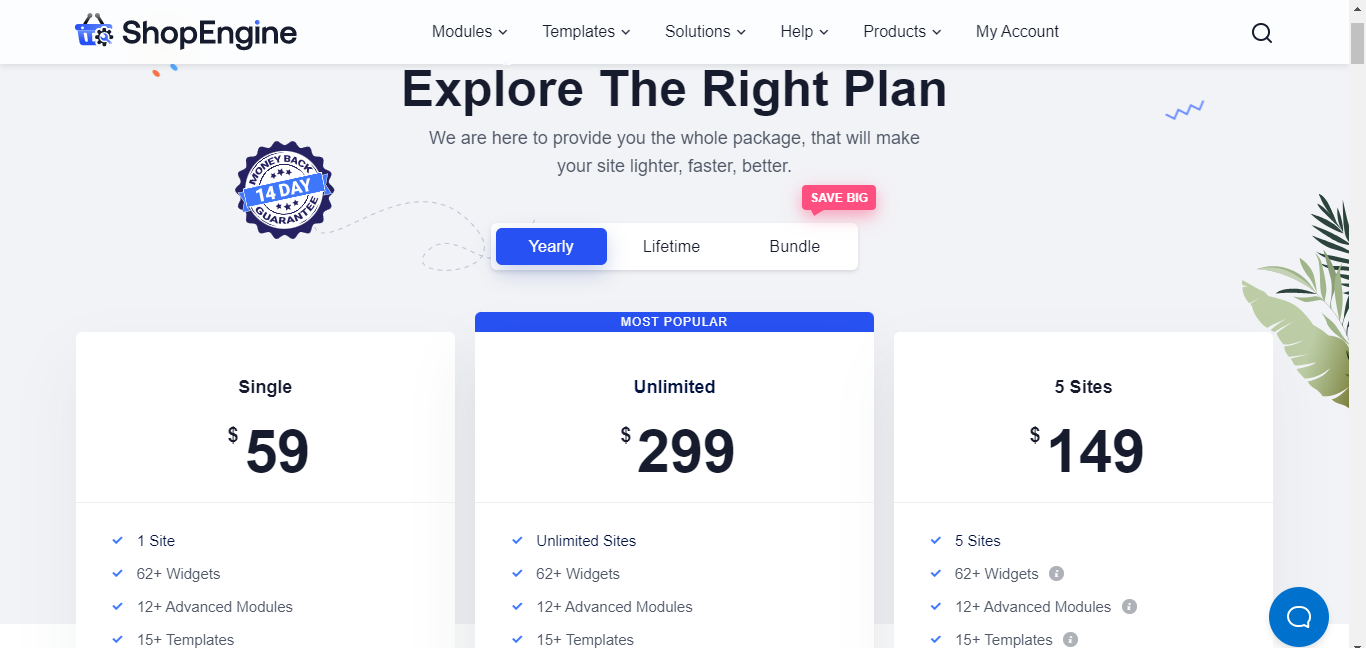
Paso 2: Habilite el módulo y la configuración de pago parcial
Ahora que ha instalado y activado el complemento para pago parcial, es hora de realizar las configuraciones necesarias para integrar la opción. Para ello acude a tu Panel de WordPress > ShopEngine.
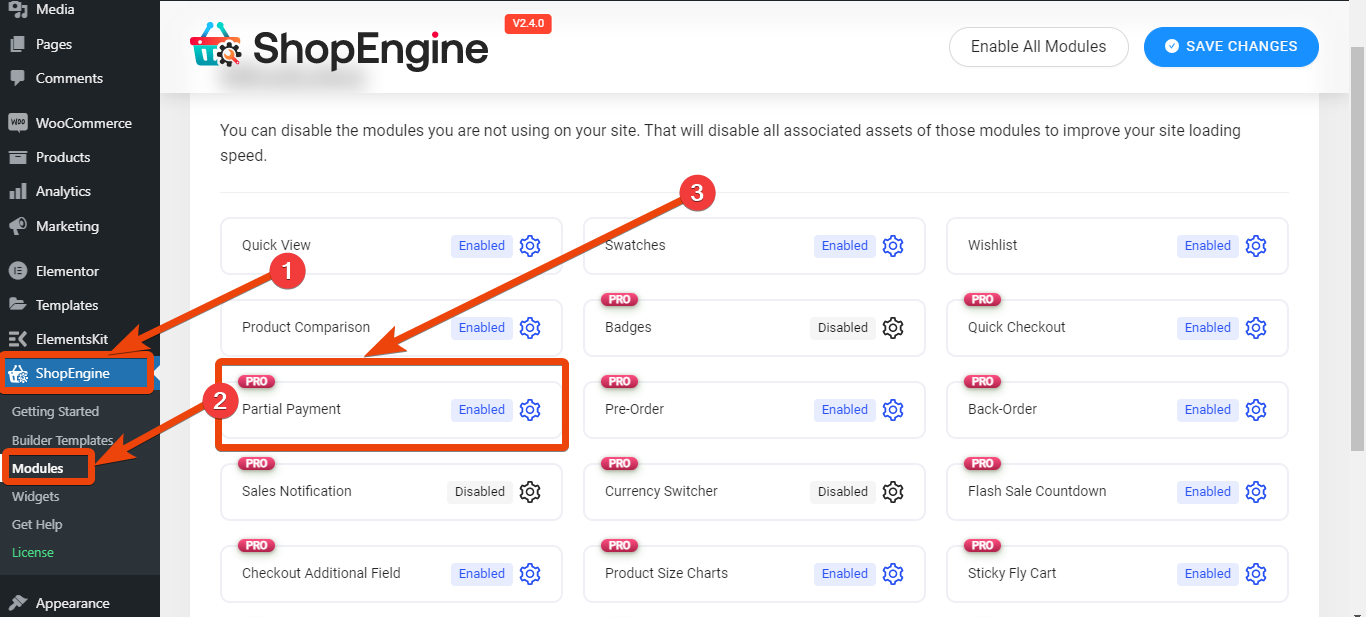
Vaya a la página de configuración de ShopEngine y seleccione la opción módulos, donde verá todos los módulos disponibles. Como es un creador de WooCommerce versátil para Elementor, existen varios módulos. Por ejemplo, active el módulo de pago parcial si su objetivo es integrar solo el pago parcial. Luego, en la configuración del módulo, obtendrá múltiples opciones.
- Tipo de cantidad: En este campo podrás elegir el tipo de importe del pago parcial. Puede elegir entre 'Cantidad fija' y 'Porcentaje'.
- Cantidad: Una vez que haya establecido el tipo de monto, deberá ingresar el monto. Ya sea fijo o porcentual, proporcione el monto en consecuencia.
- Ocultar método/s de pago al finalizar la compra: Si lo deseas, puedes ocultar el pago parcial para escenarios específicos. Por ejemplo, si el cliente compra en efectivo en el sistema de entrega, puede ocultar la opción de pago del depósito en este campo.
- Enviar correo después de la fecha del pedido en días/s: Los propietarios de tiendas pueden establecer una fecha tentativa para el segundo pago y configurar una notificación automática por correo electrónico a través de WooCommerce.
- Etiqueta de pago parcial: Puedes cambiar la etiqueta del Pago Parcial.
- Etiqueta de pago completo: Cambia el título por el precio total si lo deseas.
- Etiqueta de la primera cuota: Cambie la etiqueta de pago de la primera cuota según su necesidad.
- Etiqueta de la segunda cuota: Establezca la etiqueta de pago de la segunda cuota.
- Para pagar la etiqueta de la página de pago: Cambie el título del pago restante.
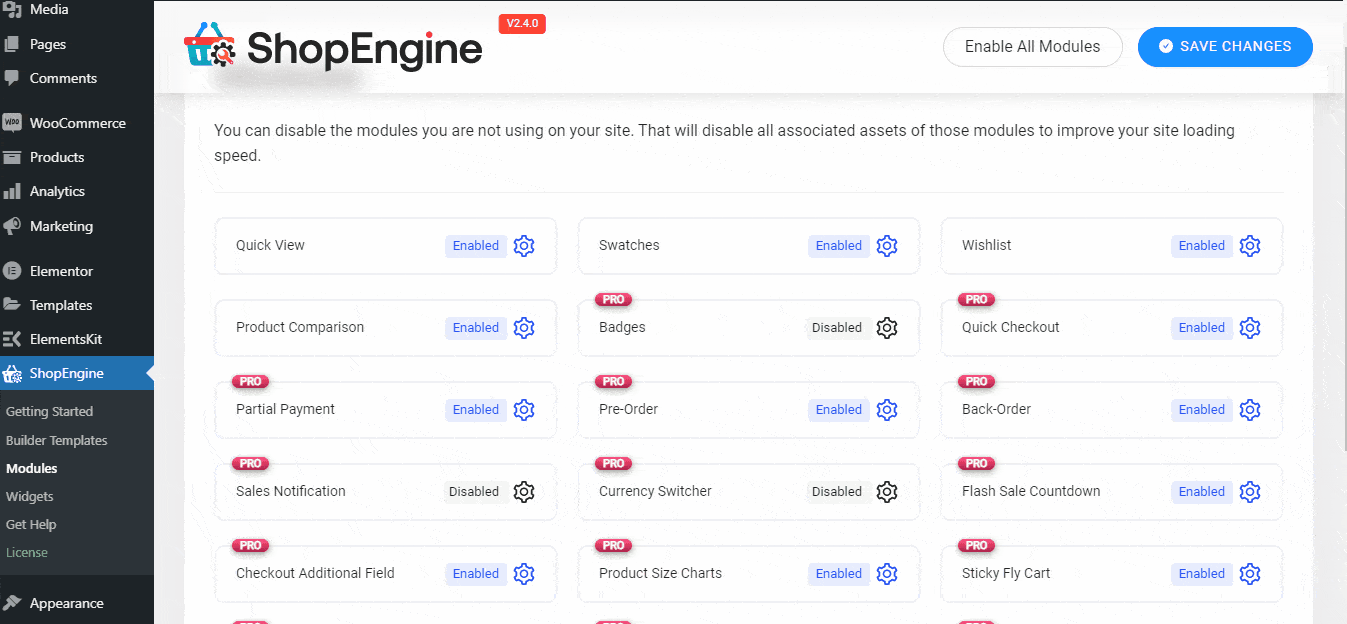
Paso 3: elija la página del producto y edítela
Luego de configurar los textos y el tipo de pago parcial, es momento de seleccionar la opción para productos particulares de tu tienda. Porque no quieres integrar la oportunidad para todos los productos disponibles de tu tienda, ¿verdad?
Entonces, ve a Panel de WordPress > WooCommerce > Productos. Ahora selecciona el producto que deseas integrar al pago parcial y elige editar.
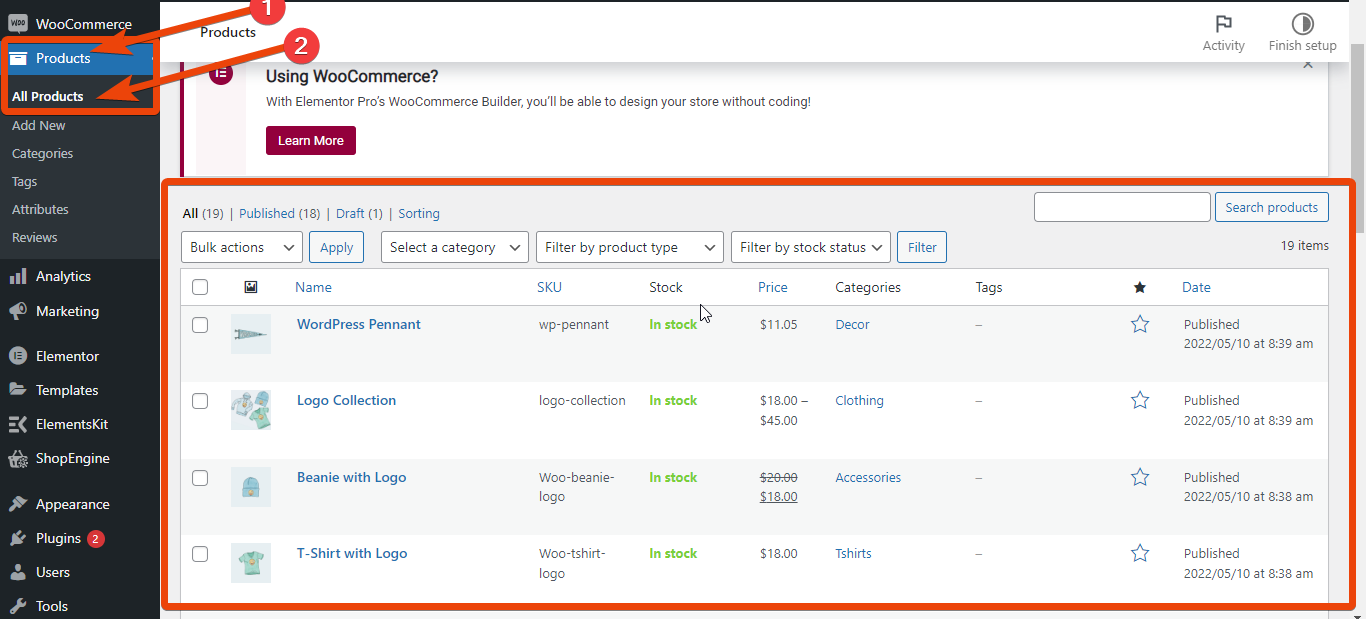
En la página del producto, vaya a la página de datos del producto, donde estarán disponibles todas las opciones de personalización. Seleccione Pago parcial de la lista y habilítelo. Verás la opción de pago parcial con la configuración previa que hayas elegido en el módulo. Sin embargo, también puedes cambiar el pago parcial en la página del producto.
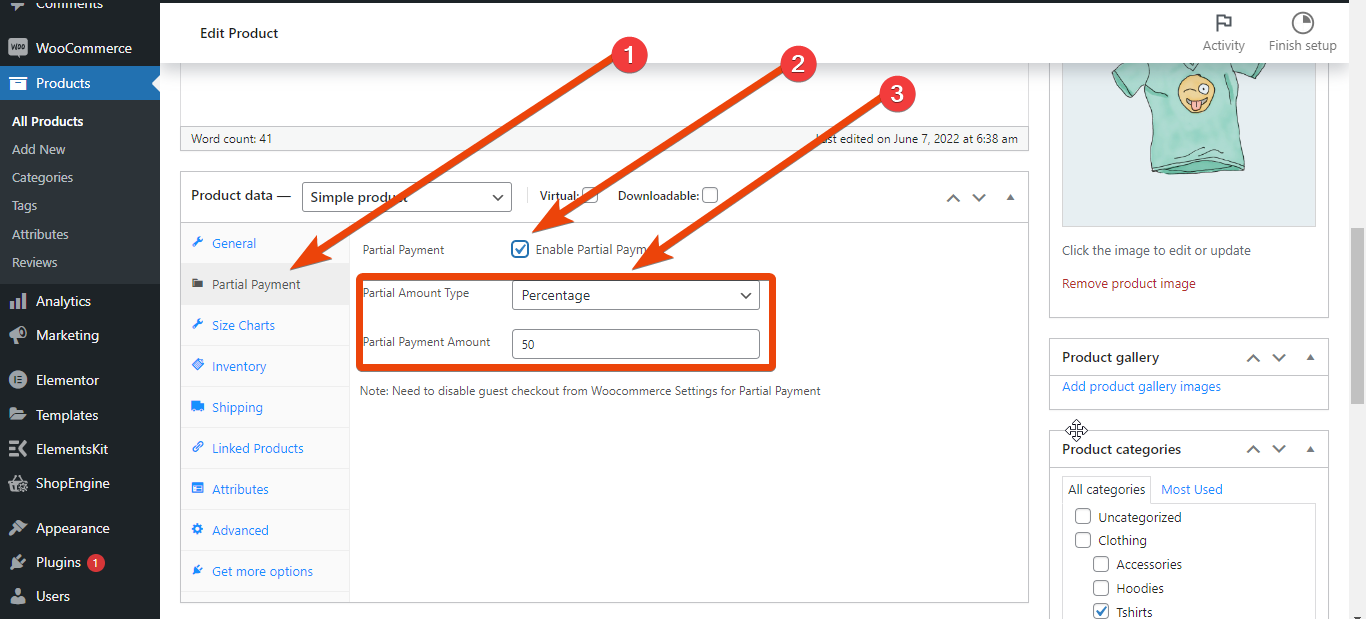
Finalmente, actualice el producto y habrá terminado con la integración.

Paso 4: Obtenga una vista previa de la página del producto y publíquela
Después de integrar el pago parcial, quizás te preguntes si la opción funciona correctamente. Primero, vaya a la página del producto donde has habilitado el pago parcial. Según el precio del producto, habrá dos opciones: pago parcial y pago total.
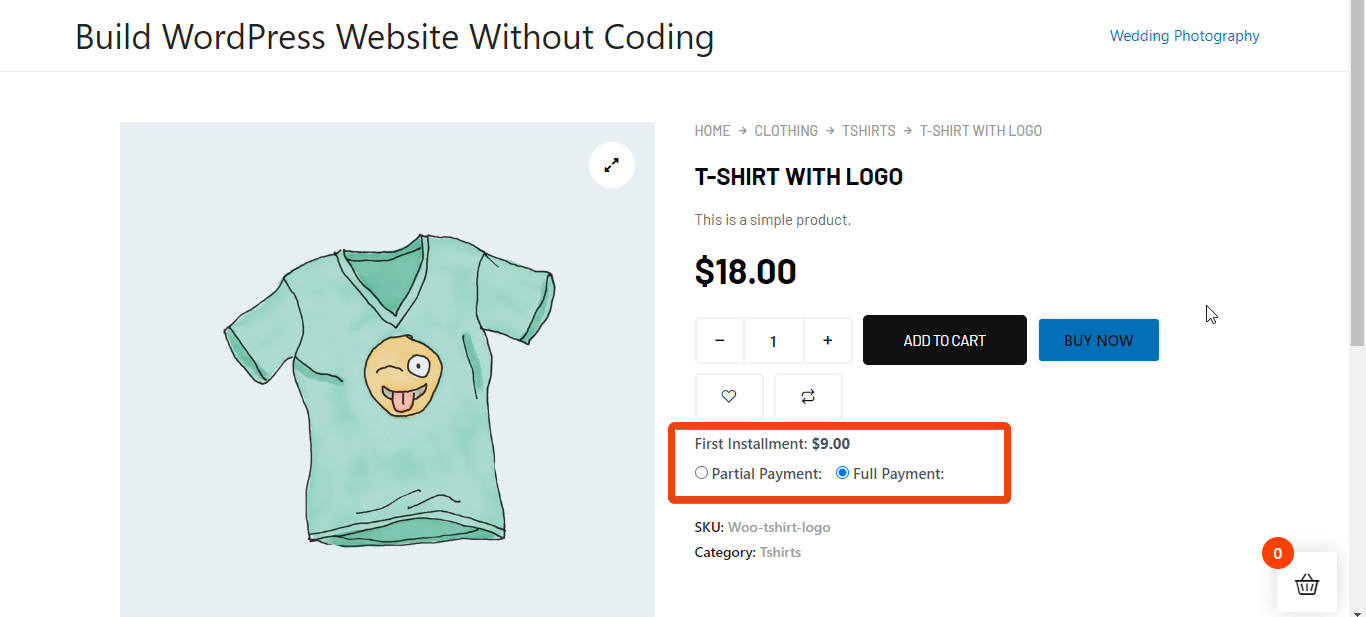
Elige la opción de pago parcial para saber si está funcionando correctamente. El precio se mostrará en la página del carrito con los montos del primer y segundo pago. Si todo se ve como lo describí aquí, la integración de pago parcial se realizó exitosamente y está funcionando para su tienda.
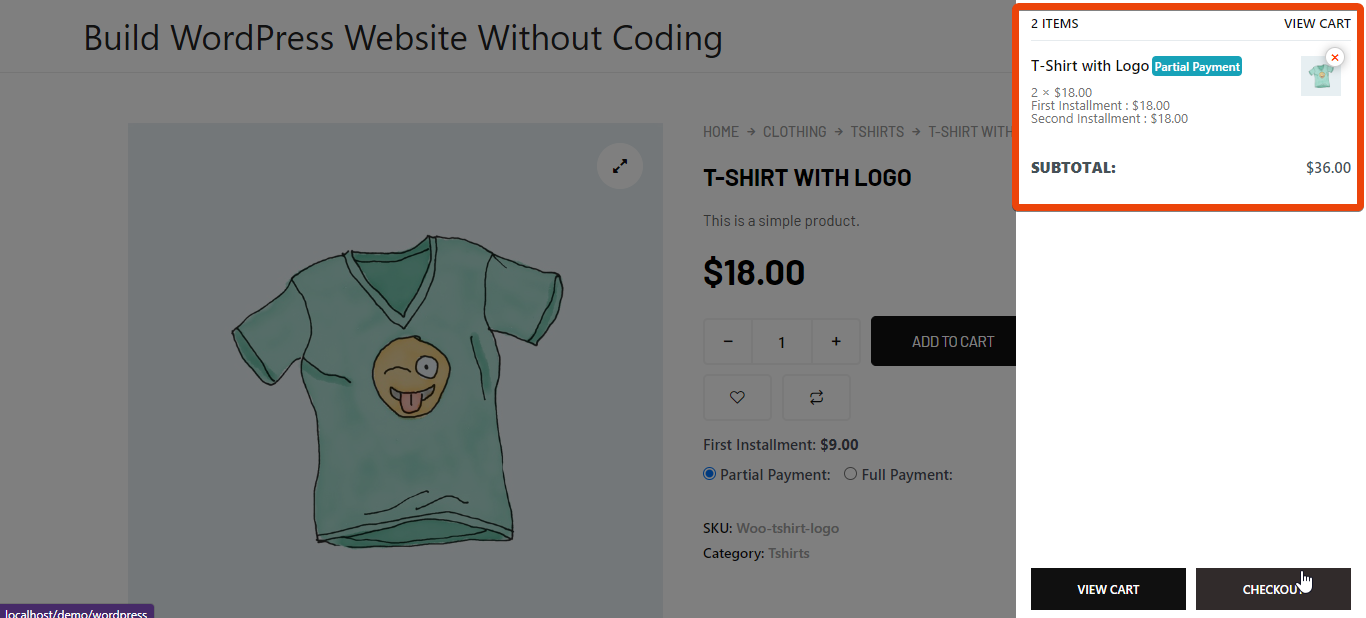
Beneficios de integrar el pago parcial en WooCommerce
Existen varios beneficios de tener el pago parcial en una tienda WooCommerce. Puede ayudar a convencer a los clientes Para realizar pedidos en la tienda, incluso el precio del producto es alto.
- Aumenta las posibilidades de obtener más conversiones.
- Ayuda a los clientes a comprar productos de alto precio.
- La tienda obtiene una mayor participación de los clientes
- Los clientes confían en la tienda y se sienten seguros para pedir más
- El propietario de la tienda puede ampliar el negocio cómodamente
¿Por qué ShopEngine para pago parcial?
Mientras buscaba el Los mejores complementos de depósito para WooCommerce, es posible que hayas visto varias opciones para integrar el pago parcial. Quizás se pregunte por qué recomiendo el creador ShopEngine WooCommerce en lugar de otros.
Si marca la mayoría de los complementos de pago parcial, encontrará que son de pago y el rango de precio promedio es $25$-$40. A ese precio, obtendrás sólo la opción de pago parcial. Pero con ShopEngine, puedes disfrutar de muchas otras funciones junto con el pago parcial de WooCommerce.
Por ejemplo, puedes personalizar el página del producto, pagina de la tienda, página del carrito, gracias pagina, y más. Además, diferentes módulos como muestras de variación, ventas flash, carrito adhesivo, conmutador de moneda, etc., ayudan a personalizar toda la tienda en línea. Sin embargo, estas páginas no se cargarán si no activa los módulos mientras carga la tienda.
¿Quiere ejecutar una campaña publicitaria de Facebook exitosa para su tienda WooCommerce? Mira esto 👇👇
Facebook Pixel para WooCommerce y WordPress: ¿Cómo implementarlo?
Q: What is partial payment in WooCommerce?
Q: Why should I offer partial payments in my WooCommerce store?
Q: Does WooCommerce support partial payments by default?
Envolver
Si has leído detenidamente la entrada del blog, ahora ya sabes cómo integrar el pago parcial para cualquier tienda WooCommerce. Siga los pasos que he descrito aquí y estará hecho. Puede hacerlo simple manteniendo todo en la configuración predeterminada, o puede personalizar los campos simplemente personalizando las etiquetas.
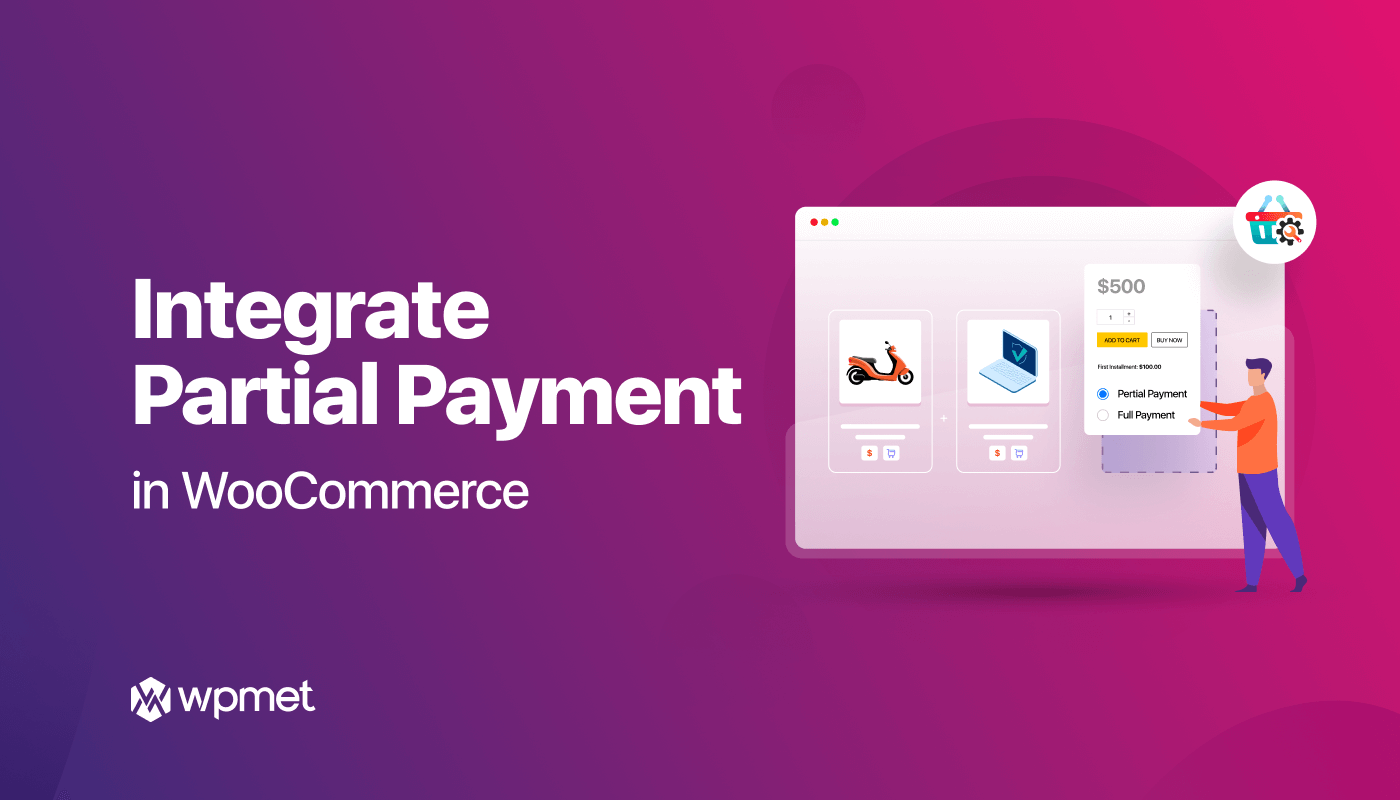
Deja una respuesta